Windows 7: spegnimento del computer per timer. Come impostare un timer?
Molti utenti di sistemi di computer domestici e impiegati sono consapevoli del fatto che a volte è necessario utilizzare il timer di spegnimento del computer. Considereremo ulteriormente Windows 7 come esempio, sebbene in tutte le altre modifiche di questo sistema operativo, le azioni siano completamente simili.
Ma a cosa serve? Ci sono molte situazioni Ad esempio, una persona guarda un film su un computer la sera, ma si rende conto che può addormentarsi e il computer rimane acceso. Un impiegato in ufficio per evitare l'accesso al terminale al momento della sua assenza potrebbe dimenticare di mettere il sistema in modalità di sospensione. Pertanto, è necessario decidere in anticipo come installare timer di spegnimento del computer (Windows 7). Per implementare questa procedura, ci sono diversi modi semplici, che saranno discussi ulteriormente.
Come impostare un timer di arresto del computer (Windows 7): metodi di base
La metodologia per utilizzare l'installazione dell'intervallo di tempo preferito dopo il quale il computer si spegnerà da solo è abbastanza semplice.
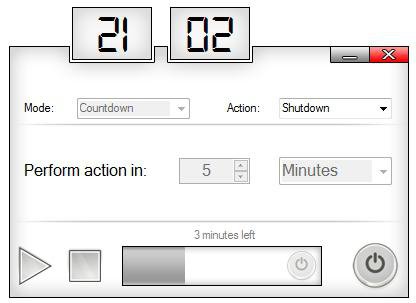
Come in qualsiasi altro sistema, in Windows 7 è possibile spegnere il computer in base al timer utilizzando gli strumenti integrati del sistema stesso o utilizzando programmi speciali di terze parti. Molto spesso è possibile trovare anche applicazioni non complete, ma i cosiddetti widget, che vengono installati sul "Desktop" nel modo in cui avviene nei dispositivi mobili.
Come il mezzo più utilizzato di Windows 7, è possibile arrestare il computer in base al timer dalla riga di comando o dal menu Esegui. Entrambi i metodi sono quasi identici l'uno con l'altro, l'unica differenza è nei comandi immessi, sebbene possano essere applicati ugualmente tra loro.
Imposta il timer per spegnere il computer (Windows 7) dalla riga di comando
Per iniziare, considera le azioni della riga di comando invocate tramite la console di esecuzione (Win + R) immettendo la combinazione cmd. Si noti che in questo caso non è affatto necessario eseguirlo con diritti di amministratore, poiché i comandi on o off utilizzati funzionano anche a livello utente.
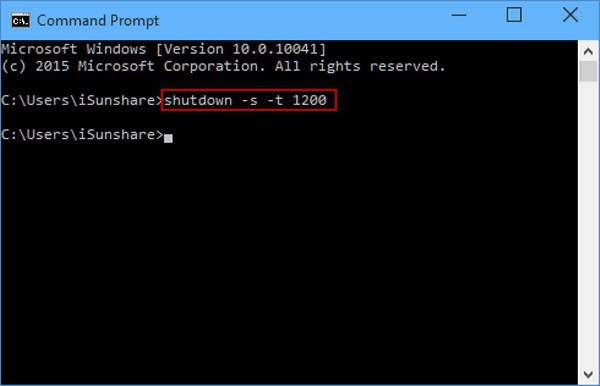
Dopo aver chiamato la finestra della console di comando che assomiglia ai vecchi sistemi DOS, è necessario immettere la stringa shutdown / s / t XXXX (o -s -t), dove XXXX è un valore arbitrario dell'intervallo di tempo, espresso in secondi (ad esempio, per un'ora è 3.600 ). Dopodiché, viene premuto il tasto Invio e sullo schermo viene visualizzato un messaggio con l'indicazione del periodo trascorso il quale il computer si spegne e il tempo di spegnimento finale.
Installa Shutdown nella Run Console
In linea di principio, per non utilizzare la console di comando, il timer di spegnimento del computer (Windows 7) può essere attivato direttamente dal menu Esegui, che sembra molto più semplice.
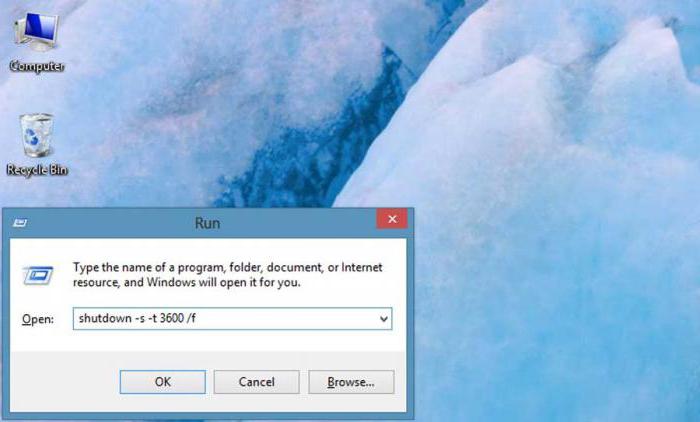
Dopo aver chiamato il menu, è necessario registrare una riga simile al primo esempio, ma con l'uso di altri attributi: shutdown -s -f -t XXXX. Si noti che se è possibile inserire gli attributi di esecuzione nella riga di comando senza spazi, allora sono richiesti senza errori.
In entrambi gli esempi, l'attributo "-f" non può essere usato, ma il suo uso consentirà il blocco del sistema con la forza in caso di blocco di qualsiasi programma.
Utilizzo di Utilità di pianificazione
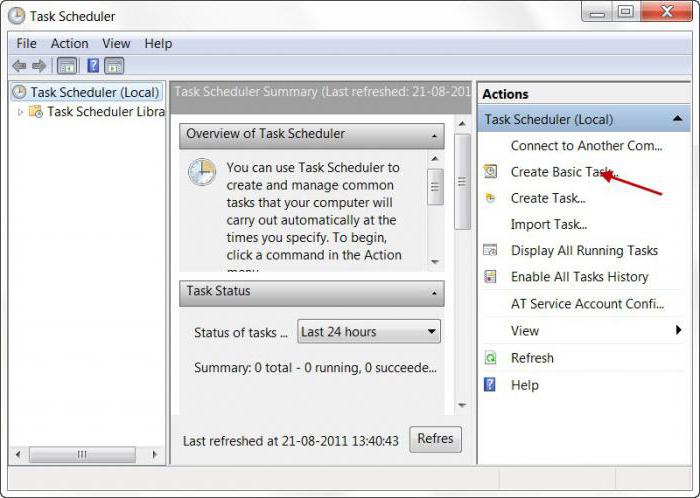
In Windows 7, l'arresto del computer per timer può essere impostato utilizzando il cosiddetto "Utilità di pianificazione", a cui è possibile accedere tramite la sezione di amministrazione nelle proprietà del computer o "Pannello di controllo" o trovato nel motore di ricerca del menu principale "Start". Questo programma è standard ed è assolutamente presente in tutte le modifiche dei sistemi Windows:
- Nell'editor, dovresti usare la sezione della libreria "Scheduler" che si trova a sinistra, e sulla destra nel menu azione, creare un compito semplice.
- Successivamente, nel campo del nome, inserire il nome del lavoro desiderato (ad esempio, "Arresto").
- Quindi (che è molto importante) specificare la modalità di esecuzione (una volta, ogni giorno, ecc.).
- Successivamente, viene premuto il pulsante di continuazione, il comando di spegnimento viene selezionato nella sezione programmi e script oppure il comando di spegnimento viene immesso manualmente e gli attributi sopra vengono immessi nel campo per aggiungere argomenti (-s -f o / s / t / XX, dove XX è l'intervallo di tempo, di nuovo, espresso in secondi).
- Quindi rimane di premere nuovamente il pulsante Continua e "Fatto".
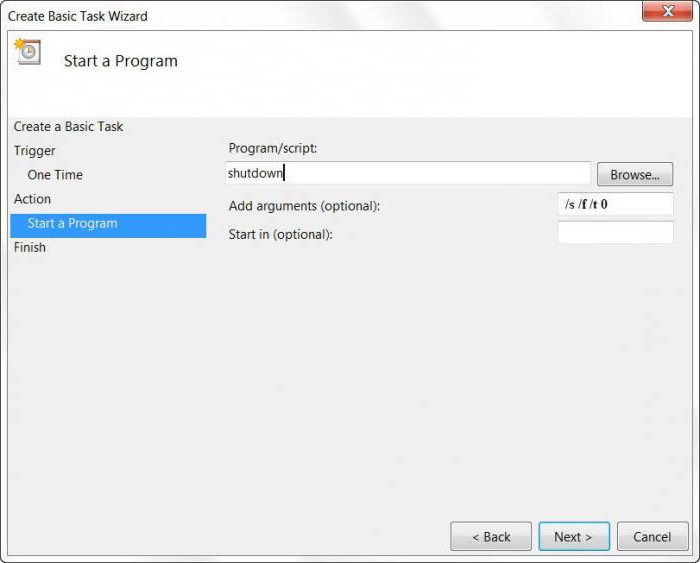
Timer rapido disattivato
Ora alcune parole su come disattivare il timer di spegnimento del computer (Windows 7). In base ai metodi descritti per la sua attivazione, rispettivamente, è possibile utilizzare due modi per disabilitare:
- Il primo metodo, se è stata utilizzata una riga di comando o una console di esecuzione, è richiamarli di nuovo ed eseguire il comando "shutdown / a" per la riga di comando o "shutdown -a" per la console "Esegui" senza virgolette.
- Allo stesso modo, la domanda su come spegnere il timer di spegnimento del computer (Windows 7) viene risolta nell'utilità di pianificazione stessa. In questo caso, tutte le azioni sono ridotte a trovare l'attività creata nella sezione libreria nella colonna centrale e cancellarla attraverso la riga corrispondente nel menu RMB.
Programmi e widget più popolari per l'impostazione di un timer
Tuttavia, per molti utenti, i metodi di cui sopra possono sembrare troppo complicati, e alcuni non amano scavare affatto nelle impostazioni di Windows. In questo caso, è possibile utilizzare qualsiasi utilità di terze parti, generalmente definita programma di spegnimento del computer (Windows 7).
È possibile trovare molte utilità di questo tipo, tutte hanno una dimensione minima e, di norma, non richiedono l'installazione. Ma dopo l'avvio i widget appaiono sul "Desktop", e le applicazioni sono costantemente "appese" nella barra delle applicazioni. In realtà, quindi, l'accesso alle loro impostazioni viene effettuato in diversi modi.
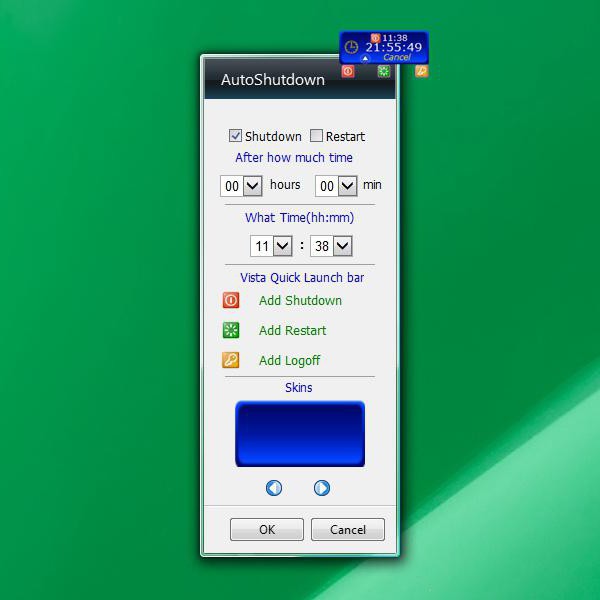
Per tali utenti, possiamo consigliare l'utilizzo delle seguenti semplici utilità con funzionalità avanzate:
- PowerOff è una piccola utility con impostazioni per uno specifico periodo di pausa, sospensione, riavvio, ecc .;
- TimePC: un programma che consente non solo di impostare lo spegnimento, ma anche di inserire il computer in modalità Ibernazione e di portarlo fuori dal sistema in base a determinati parametri temporali;
- AutoShutdown - widget (gadget) "Computer Shut Down Timer" (Windows 7) con funzionalità simili alle prime due utility, ma sempre presenti sul "Desktop";
- Ultimate Shutdown e PC Autos: semplici gadget per controllare le modalità del PC.
conclusione
Come puoi vedere, in Windows 7, l'arresto del computer per timer può essere attivato in diversi modi. Cosa scegliere da questo? Sembra che la soluzione più logica sia utilizzare gli strumenti e gli strumenti del sistema, sebbene i widget di terze parti possano essere una soluzione semplice. Questa è qualcuno come ti piace.
Tuttavia, nel caso dello "Scheduler", la decisione di attivare il timer sembra un po 'più complicata. Inoltre, dovrebbe essere prestata particolare attenzione alle modalità del suo funzionamento. È chiaro che quando si imposta una risposta giornaliera, quando una persona dimentica le impostazioni installate, il computer si spegne in un momento specifico e l'utente inizierà a ragionare sul motivo per cui ciò accade.
Ma lo spegnimento sotto forma dei comandi descritti per la riga di comando e la console di esecuzione consente di annullare lo spegnimento non solo dal timer, ma anche dalla procedura standard. È vero, per usare questo metodo, una persona deve avere una buona risposta e avere a portata di mano i mezzi preparati per un rapido accesso ai comandi.
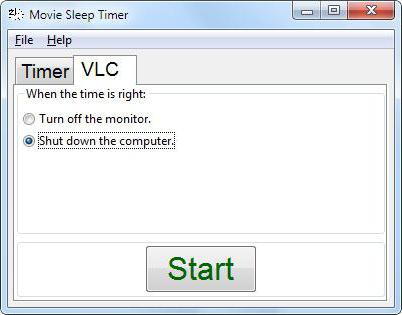
Ma, in generale, anche nei lettori multimediali, dopo aver guardato un film o ascoltato un album musicale, è possibile impostare un'azione per spegnere il sistema impostando l'azione corrispondente nelle impostazioni.